Heim >System-Tutorial >Windows-Serie >So stellen Sie den Standard-Win11-Konto-Avatar wieder her. So stellen Sie den Standard-Win11-Konto-Avatar wieder her.
So stellen Sie den Standard-Win11-Konto-Avatar wieder her. So stellen Sie den Standard-Win11-Konto-Avatar wieder her.
- PHPzOriginal
- 2024-09-13 12:22:061098Durchsuche
Wie setze ich das Windows 11-Kontobild zurück? Das Zurücksetzen Ihres Windows 11-Kontobilds ist sehr einfach. Möchten Sie die konkreten Schritte erfahren? Eine ausführliche Erklärung gibt Ihnen der PHP-Editor Banana: Klicken Sie auf das Windows-Logo in der Taskleiste und geben Sie dann „Einstellungen“ ein. Suchen Sie in den „Einstellungen“ nach der Option „Konto“. Bitte lesen Sie weiter, um detaillierte Schritte und Anweisungen zu erhalten. Wir werden Sie Schritt für Schritt durch den gesamten Reset-Prozess führen.
So stellen Sie den Standard-Konto-Avatar in Win11 wieder her
1. Klicken Sie zunächst auf das „Windows-Logo“ in der unteren Taskleiste.
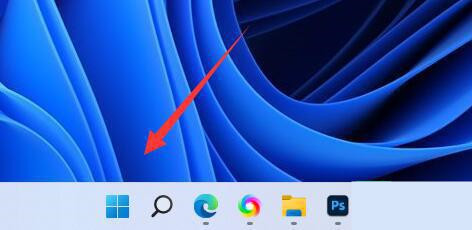
2. Suchen und öffnen Sie dann „Einstellungen“.
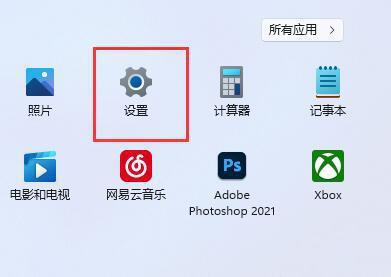
3. Geben Sie dann in der linken Spalte „Konto“ ein.
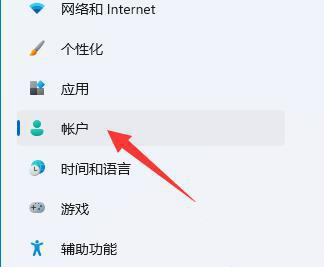
4. Klicken Sie dann rechts auf „Kontoinformationen“.
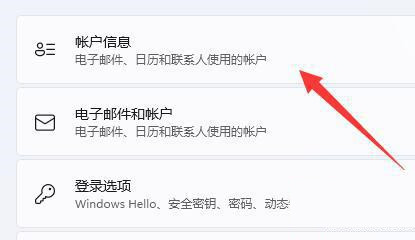
5. Klicken Sie nach dem Öffnen im Foto auf „Dateien durchsuchen“.
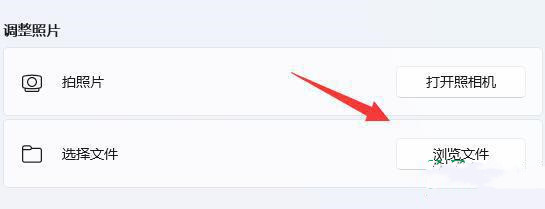
6. Geben Sie abschließend den Pfad „C:ProgramDataMicrosoftUser Account Pictures“ ein, um das Standard-Avatarbild des Systems zu finden.
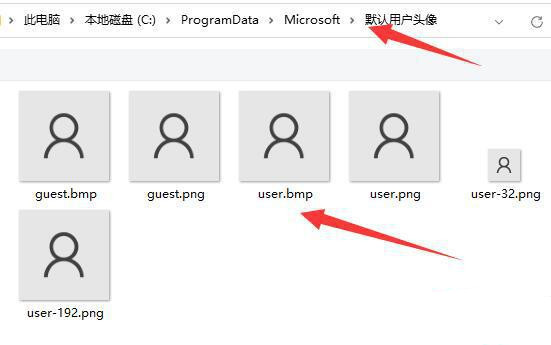
Das obige ist der detaillierte Inhalt vonSo stellen Sie den Standard-Win11-Konto-Avatar wieder her. So stellen Sie den Standard-Win11-Konto-Avatar wieder her.. Für weitere Informationen folgen Sie bitte anderen verwandten Artikeln auf der PHP chinesischen Website!
In Verbindung stehende Artikel
Mehr sehen- So lösen Sie das Problem, dass sich der Windows 7-Desktop um 90 Grad dreht
- So beenden Sie einen laufenden Prozess in Win7 zwangsweise
- Heute veröffentlichte Vorschauversion von Win11 Build 25336.1010: Wird hauptsächlich zum Testen von Betriebs- und Wartungspipelines verwendet
- Win11 Beta-Vorschau Build 22621.1610/22624.1610 heute veröffentlicht (einschließlich Update KB5025299)
- Die Fingerabdruckerkennung kann auf ASUS-Computern nicht verwendet werden. Tipps zum Hinzufügen von Fingerabdrücken zu ASUS-Computern

